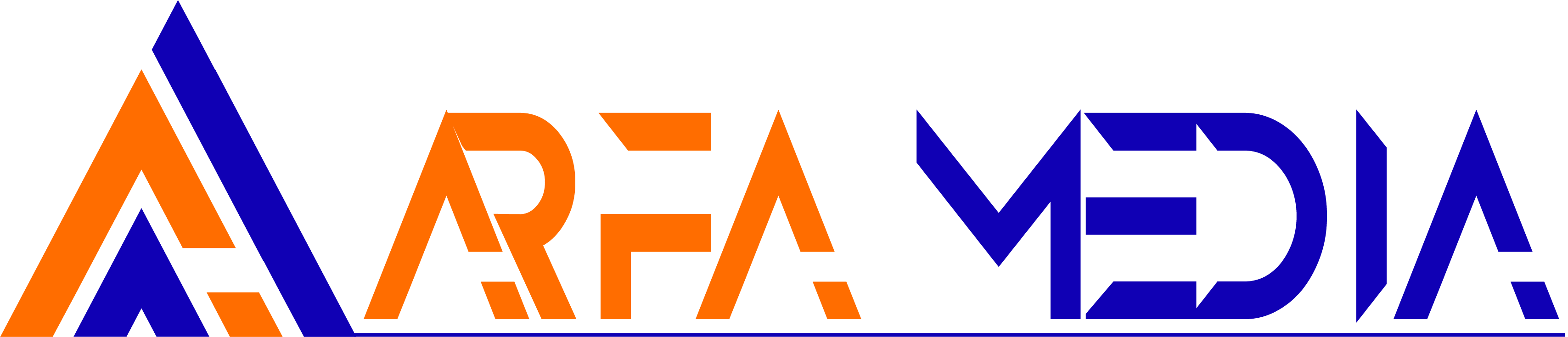Konfigurasi dan Seting BIOS
Cara Masuk ke Pengaturan BIOS pada PC Windows
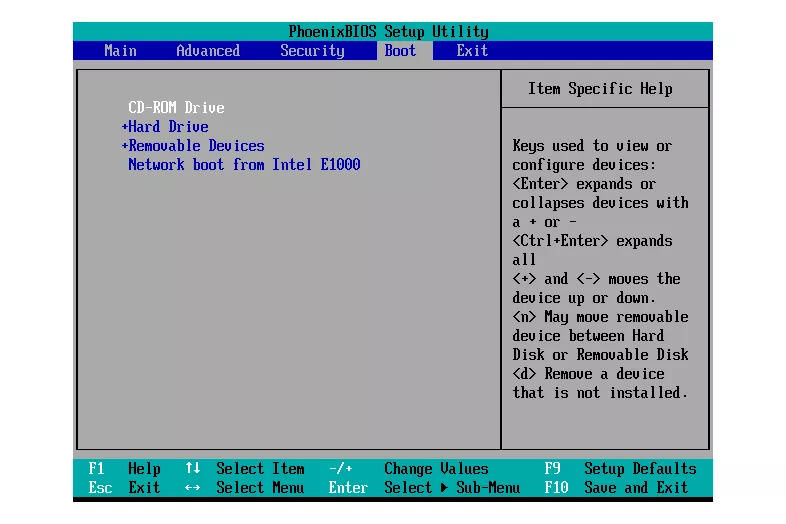
Apa itu BIOS?
BIOS, yang merupakan singkatan dari Basic Input Output System, adalah perangkat lunak yang disimpan pada chip memori kecil di motherboard. Ini adalah BIOS yang bertanggung jawab atas POST dan karenanya menjadikannya perangkat lunak pertama yang dijalankan saat komputer dinyalakan.
Firmware BIOS Non-Volatile, artinya pengaturannya disimpan dan dapat dipulihkan bahkan setelah daya dicabut dari perangkat.
Tombol Akses Utilitas Pengaturan BIOS untuk Motherboard Populer
| Tombol Akses Utilitas Pengaturan BIOS | ||
|---|---|---|
| Merek | Chipset | instruksi |
| Abit | ab9, an7, an8, av8, aw9d, be6, bh6, ic7, in9, ip35, kn8, kn9, dll. | Tekan Del sambil TEKAN DEL UNTUK MASUK SETUP ditampilkan untuk mengakses utilitas pengaturan BIOS. |
| ASRock | 4coredual, 775dual, 939dual, k7s41gx, p4v88, k7vm3, dll. | Tekan F2 tepat setelah komputer dinyalakan. |
| ASUS | p5b, a7v600, a7v8x, a8n, a8v, k8v, m2n, p5k, p5n, dll. | Tekan Del tepat setelah memulai komputer untuk masuk ke BIOS. Beberapa motherboard ASUS lainnya menggunakan Ins dan beberapa, seperti p5bw-le, menggunakan F10 sebagai gantinya. |
| BFG | 680i, 8800gtx, 6800gt, 7600gt, 7800gs, 7950gt, dll. | Tekan Del saat …masukkan pesan penyiapan ditampilkan sebentar di bagian bawah layar setelah menyalakan komputer. |
| Biostar | 6100, 550, 7050, 965pt, k8m800, p4m80, ta690g, tf7050, dll. | Tekan tombol Del saat logo layar penuh ditampilkan di layar, segera setelah memulai komputer. |
| DFI | LANParty Ultra, Expert, Infinity 975x, NF3, NF4, cfx3200, p965, rs482, dll. | Tekan tombol Del ketika pesan Tekan DEL untuk masuk ke pengaturan muncul, segera setelah tes memori . |
| ECS Elitegroup | k7s5a, k7vta3, 741gx, 755-a2, 945p, c51gm, gf7100pvt, p4m800, dll. | Tekan tombol Del atau F1 untuk masuk ke BIOS Setup Utility. |
| EVGA | 790i, 780i, 750i, 680i, 650i, e-7150/630i, e-7100/630i, 590, dll. | Masuk ke BIOS dengan menekan Del segera setelah menyalakan komputer. |
| Foxconn | c51xem2aa, 6150bk8mc, 6150bk8ma, c51gu01, dll. | Tekan Del untuk masuk ke BIOS Setup Utility. |
| GIGABYTE | ds3, p35, 965p, dq6, ds3r, k8ns, dll. | Tekan Del selama POST, tepat setelah komputer dihidupkan. |
| Intel | d101ggc, d815eea, d845, d850gb, d865glc, d875pbz, d945gccr, d946gtp, d975xbx, dll. | Tekan F2 selama proses boot awal untuk masuk ke utilitas pengaturan BIOS. |
| JetWay | jm26gt3, ha04, j7f3e, hi03, ji31gm3, jp901dmp, 775gt1-loge, dll. | Masuk ke pengaturan BIOS dengan menyalakan komputer dan segera menekan Del . |
| Match Speed | Viper, Matrix, pm800, 917gbag, v6dp, s755max, dll. | Tekan Del setelah proses booting mulai masuk ke utilitas konfigurasi BIOS. |
| MSI (Micro-Star) | k8n, k9n, p965, 865pe, 975x, k7n2, k9a2, k8t neo, p7n, p35, x48, x38, dll. | Tekan Del saat Tekan DEL untuk memasukkan pesan SETUP ditampilkan di layar setelah menyalakan komputer. |
| PCChip | m810lr, m811, m848a, p23g, p29g, p33g, dll. | Tekan Del atau F1 untuk masuk ke utilitas BIOS. |
| SAFIR | PURE CrossFire 3200, a9rd580Adv, a9rs480, CrossFireX 770 & 790FX, Elemen PURE 690V, dll. | Tekan Del setelah dihidupkan untuk masuk ke BIOS. |
| Shuttle | “bare bones” and motherboards including ak31, ak32, an35n, sn25p, ai61, sd37p2, sd39p2, dll. | Tekan Del atau Ctrl+Alt+Esc pada Tekan DEL untuk memasukkan pesan SETUP yang muncul tepat setelah komputer dihidupkan. |
| soyo | Tekan Del selama POST. | |
| Super Mikro | c2sbx, c2sbm, pdsba, pdsm4, pdsmi, p8sc8, p4sbe, dll. | Tekan tombol Del kapan saja selama proses boot. |
| TYAN | Motherboard Tomcat, Trinity, Thunder, Tiger, Tempest, Tahoe, Tachyon, Transport dan Bigby termasuk K8WE, S1854, S2895, MP S2460, MPX S2466, K8W S2885, S2895, S2507, dll. | Setelah memulai sistem, tekan tombol Del atau F4 untuk memulai utilitas pengaturan BIOS. |
| XFX | nForce 500 Series, 600 Series, 700 Series, dll. | Tekan Del selama proses boot, segera setelah komputer dihidupkan. |
Untuk Apa BIOS Digunakan?
BIOS menginstruksikan komputer tentang cara melakukan fungsi dasar seperti booting dan kontrol keyboard.
Produsen BIOS Populer
Berikut ini adalah beberapa vendor BIOS yang lebih populer:
- Phoenix Technologies
- IBM
- Dell
- BYOSOFT
- American Megatrends (AMI)
- Insyde Software
Cara Menggunakan BIOS
BIOS mendukung beberapa opsi konfigurasi perangkat keras yang dapat diubah melalui utilitas pengaturan. Menyimpan perubahan ini dan memulai ulang komputer menerapkan perubahan pada BIOS dan mengubah cara BIOS menginstruksikan perangkat keras agar berfungsi.
- Change the Boot Order / Ubah Urutan Boot
- Load BIOS Setup Defaults / Muat Default Pengaturan BIOS
- Flash (Update) BIOS / Flash (Perbarui) BIOS
- Remove a BIOS Password / Hapus Kata Sandi BIOS
- Create a BIOS Password / Buat Kata Sandi BIOS
- Change the Date and Time / Ubah Tanggal dan Waktu
- Change Floppy Drive Settings / Ubah Pengaturan Floppy Drive
- Change Hard Drive Settings / Ubah Pengaturan Hard Drive
- Change CD/DVD/BD Drive Settings / Ubah Pengaturan Drive CD/DVD/BD
- View Amount of Memory Installed / Lihat Jumlah Memori Terpasang
- Change the Boot Up NumLock Status / Ubah Status NumLock Boot Up
- Enable or Disable the Computer Logo / Aktifkan atau Nonaktifkan Logo Komputer
- Enable or Disable the Quick Power On Self Test (POST) / Mengaktifkan atau Menonaktifkan Quick Power On Self Test (POST)
- Enable or Disable the CPU Internal Cache / Aktifkan atau Nonaktifkan Cache Internal CPU
- Enable or Disable the Caching of BIOS / Aktifkan atau Nonaktifkan Caching BIOS
- Change CPU Settings / Ubah Pengaturan CPU
- Change Memory Settings / Ubah Pengaturan Memori
- Change System Voltages / Ubah Tegangan Sistem
- Enable or Disable RAID / Aktifkan atau Nonaktifkan RAID
- Enable or Disable Onboard USB / Aktifkan atau Nonaktifkan USB Onboard
- Enable or Disable Onboard IEEE1394 / Aktifkan atau Nonaktifkan Onboard IEEE1394
- Enable or Disable Onboard Audio / Aktifkan atau Nonaktifkan Audio Onboard
- Enable or Disable Onboard Floppy Controller / Aktifkan atau Nonaktifkan Kontroler Floppy Onboard
- Enable or Disable Onboard Serial / Parallel Ports / Aktifkan atau Nonaktifkan Port Serial/Paralel Onboard
- Enable or Disable ACPI / Aktifkan atau Nonaktifkan ACPI
- Change the ACPI Suspend Type / Ubah Jenis Penangguhan ACPI
- Change the Power Button Function / Ubah Fungsi Tombol Daya
- Change Power-on Settings / Ubah Pengaturan Penyalaan
- Change Which Display is Initialized First on Multi-Display Setups / Ubah Tampilan Mana yang Diinisialisasi Pertama pada Pengaturan Multi-Tampilan
- Reset Extended System Configuration Data (ESCD) / Setel Ulang Data Konfigurasi Sistem yang Diperluas
- Enable or Disable BIOS Control of System Resources / Aktifkan atau Nonaktifkan Kontrol BIOS Sumber Daya Sistem
- Change Fan Speed Settings / Ubah Pengaturan Kecepatan Kipas
- View CPU and System Temperatures / Lihat CPU dan Suhu Sistem
- View Fan Speeds / Lihat Kecepatan Kipas
- View System Voltages / Lihat Tegangan Sistem
Thank You … !!